Asus VM60 User’s Manual [ja]

VivoPC VM Series
ユーザーマニュアル
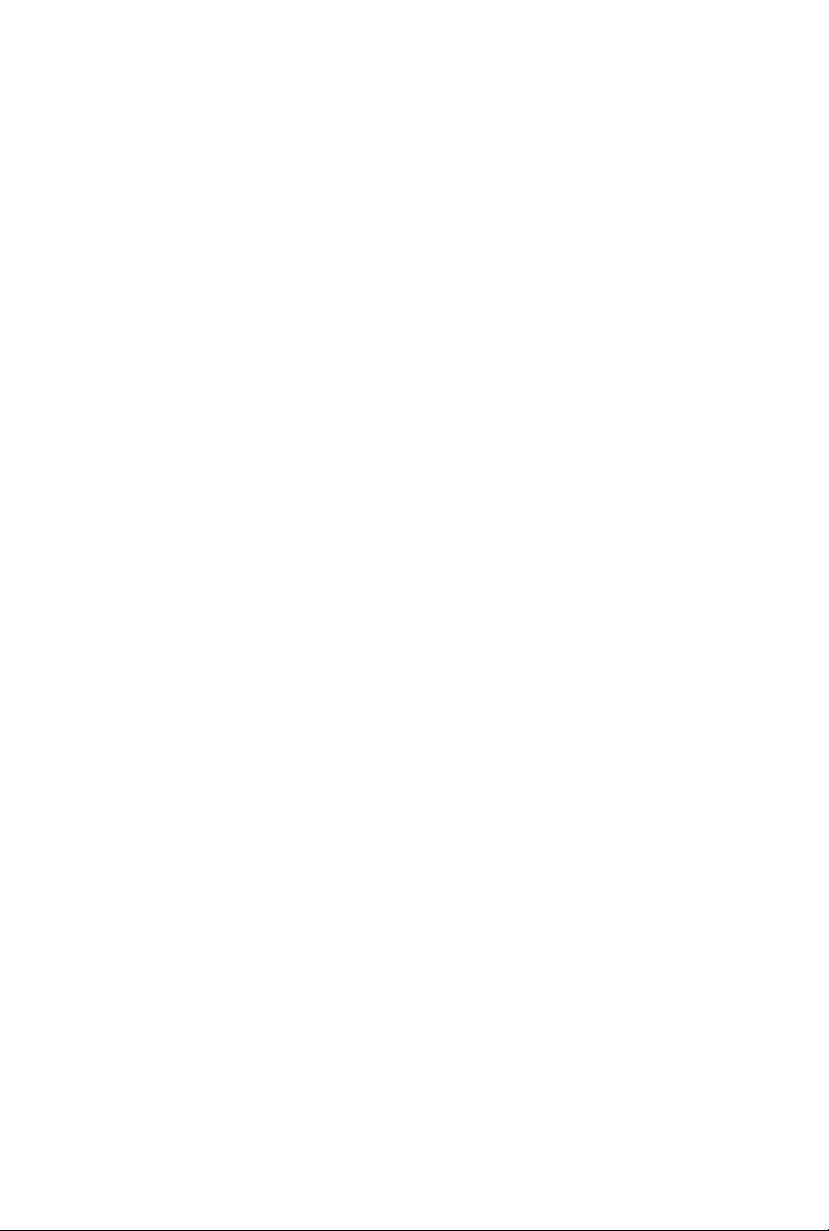
J8901
第1版
2014年3月
COPYRIGHTについて
バックアップの目的で利用する場合を除き、本書に記載されているハードウェア・ソフトウェ
アを含む、全ての内容は、ASUSTeK Computer Inc. (ASUS)の文書による許可なく、編集、転
載、引用、放送、複写、検索システムへの登録、他言語への翻訳などを行うことはできません。
ASUSは、本マニュアルについて、明示の有無にかかわらず、いかなる保証も行いませ
ん。ASUSの責任者、従業員、代理人は、本書の記述や本製品に起因するいかなる損害(利益
の損失、ビジネスチャンスの遺失、データの損失、業務の中断などを含む)に対して、その可
能性を事前に指摘したかどうかに関りなく、責任を負いません。
本マニュアルに記載の製品名及び企業名は、登録商標や著作物として登録されている場合
がありますが、本書では、識別、説明、及びユーザーの便宜を図るために使用しており、これら
の権利を侵害する意図はありません。
本書の仕様や情報は、個人の使用目的にのみ提供するものです。また、内容は予告なしに 変
更されることがあり、この変更についてASUSはいかなる責任も負いません。本書およびハー
ドウェア、ソフトウェアに関する不正確な内容についてASUSは責任を負いません。
Copyright © 2014 ASUSTeK Computer, Inc. All Rights Reserved.
責任制限
この責任制限はASUSの、或は他の責任の不履行により、ユーザーがASUSから損害賠償を受
ける権利が生じた場合に発生します。
このようなケースが発生した場合は、ユーザーのASUSに損害賠償を請求する権利の有無
にかかわらず、ASUSは肉体的損害(死亡したケースを含む)と不動産及び有形動産への損
害のみに賠償責任を負います。或は、それぞれの製品の記載された協定価格を限度とし、
「Warranty Statement」のもとに生じる法的義務の不作為または不履行に起因するいかな
る実害と直接的な被害のみに対して賠償責任を負います。
ASUSは「Warranty Statement」に基づき、不法行為または侵害行為が発生した場合と、契約
に基づく損失や損害が生じた場合及びその主張に対してのみ賠償し、責任を負います。
この責任制限は、ASUSの供給者または販売代理店にも適用されます。賠償の際は、ASUSと
その供給者及び購入した販売代理店を一集合体としてその限度額を定めており、その限度
額に応じた賠償が行われます。
以下のケースに対しては、ASUSとその供給者及び販売代理店がその可能性を指摘されてい
る場合においても、ASUSはいかなる賠償及び保証を行いません。
(1) ユーザーが第三者から請求されている申し立て
(2) ユーザーの個人情報やデータの損失
(3) 特殊、偶発的、或は間接的な損害、または 貯蓄や諸利益を含むあらゆる結果的な経済的
損害
サービスとサポート
マルチ言語サポートサイトを開設しました。下のリンクで画面右上の「Global/English」を
「Japan/日本語」に選択してください。
http://support.asus.com
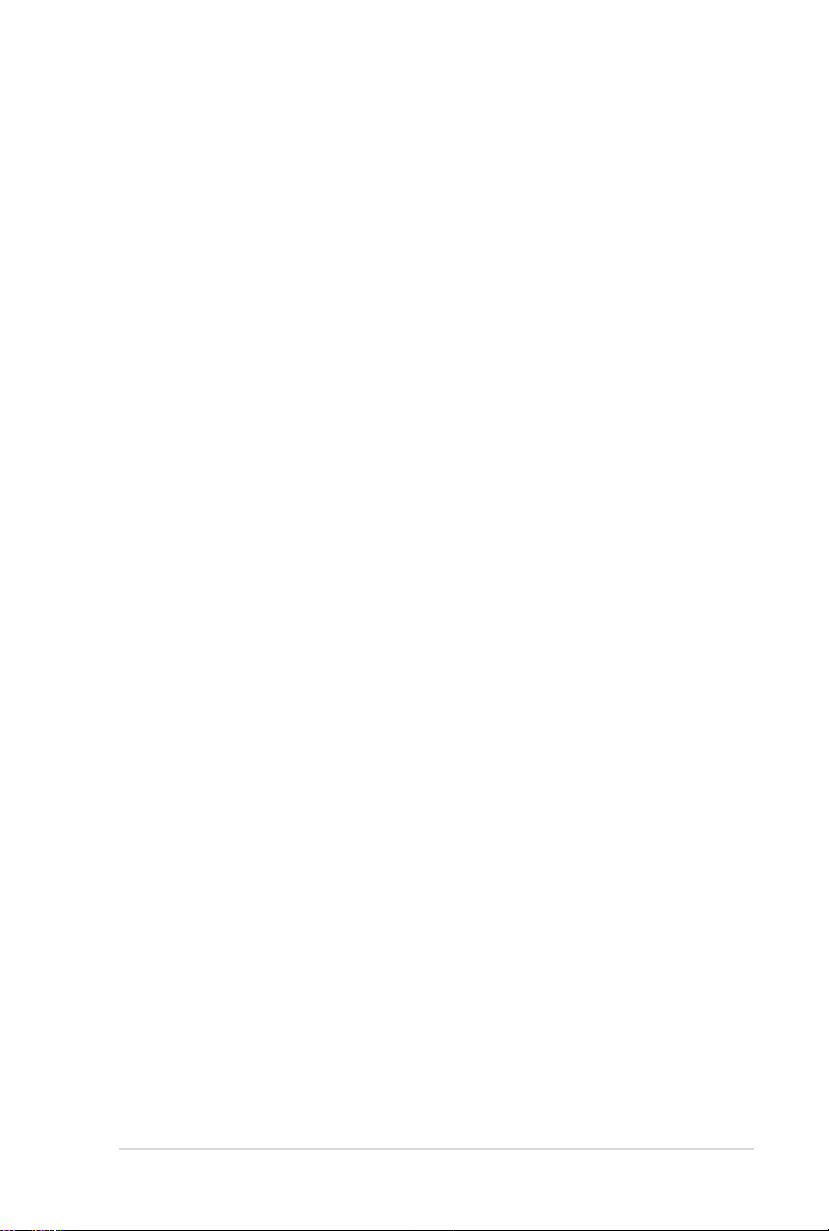
もくじ
本マニュアルについて ................................................................................ 5
このマニュアルの表記について .............................................................5
表記 .........................................................................................................5
パッケージの内容 ........................................................................................ 6
VivoPCの概要
各部の名称と機能 ........................................................................................ 8
前面 .........................................................................................................8
左側 ........................................................................................................ 9
底面 ......................................................................................................10
VivoPCを使用する
使用の手引き ..............................................................................................14
VivoPCの充電 ............................................................................................14
ディスプレイパネルを接続する ........................................................... 16
USBキーボード/マウスを接続する .....................................................17
電源をONにする ......................................................................................18
Windows® 8.1の使用
初めて使用する ..........................................................................................20
Windows®8.1 ロック画面 ........................................................................20
Windows® UI ...............................................................................................21
スタート画 面 ..............................................................................................21
Windows®アプリ ......................................................................................21
スタートボ タン ..........................................................................................24
スタート画面をカスタマイズする .......................................................26
Windows®アプリと一緒に使用する .....................................................27
アプリの起動 ..............................................................................................27
スタート画面上のアプリのカスタマイズ ..........................................27
アプリの終了 ..............................................................................................28
すべてのアプリ画面へのアクセス ......................................................28
チャームバー .............................................................................................30
その他キーボードのショートカット ......................................................33
HDMI デバイスでオーディオ出力構成を行う .................................35
PCをOFFにする ..........................................................................................37
PCをスリープ状態にする .........................................................................37
VivoPC VM Series
3
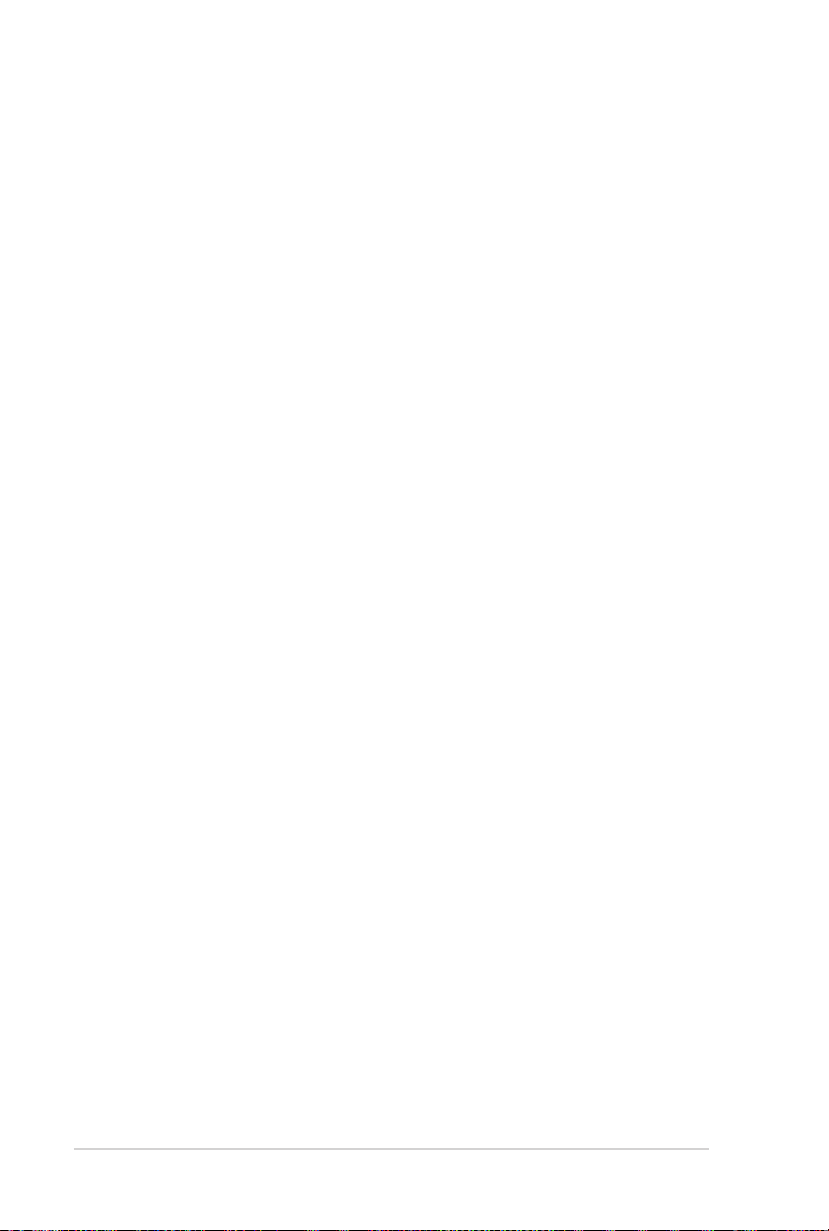
UEFI BIOS Utilityを起動する ..................................................................38
UEFI BIOSへのクイックアクセス ..........................................................39
Windows® 8.1の標準機能を利用してUEFI BIOSの設定画面を開く ....39
インタ ー ネ ットへ の 接 続
有線接続 .......................................................................................................42
DSL/ケーブルモデム経由での接続 ....................................................42
ローカルエリアネットワーク(LAN)経由の接続 .............................43
ワイヤレス接続 ...........................................................................................48
システムをリカバリーする
Windows®8.1でのリカバリーオプション............................................52
システムをリカバリーする .......................................................................52
PCのリフレッシュ ......................................................................................52
システムイメージファイルからのリカバリー ...................................53
PCのリセット ..............................................................................................56
付録
メモリーをアップグレードする ..............................................................60
安全上の注意 ..............................................................................................65
システムをセットアップする .................................................................65
使用中のお手入れ ................................................................................... 65
ご注意 ............................................................................................................67
ASUSコンタクトインフォメーション .....................................................73
4
VivoPC VM Series
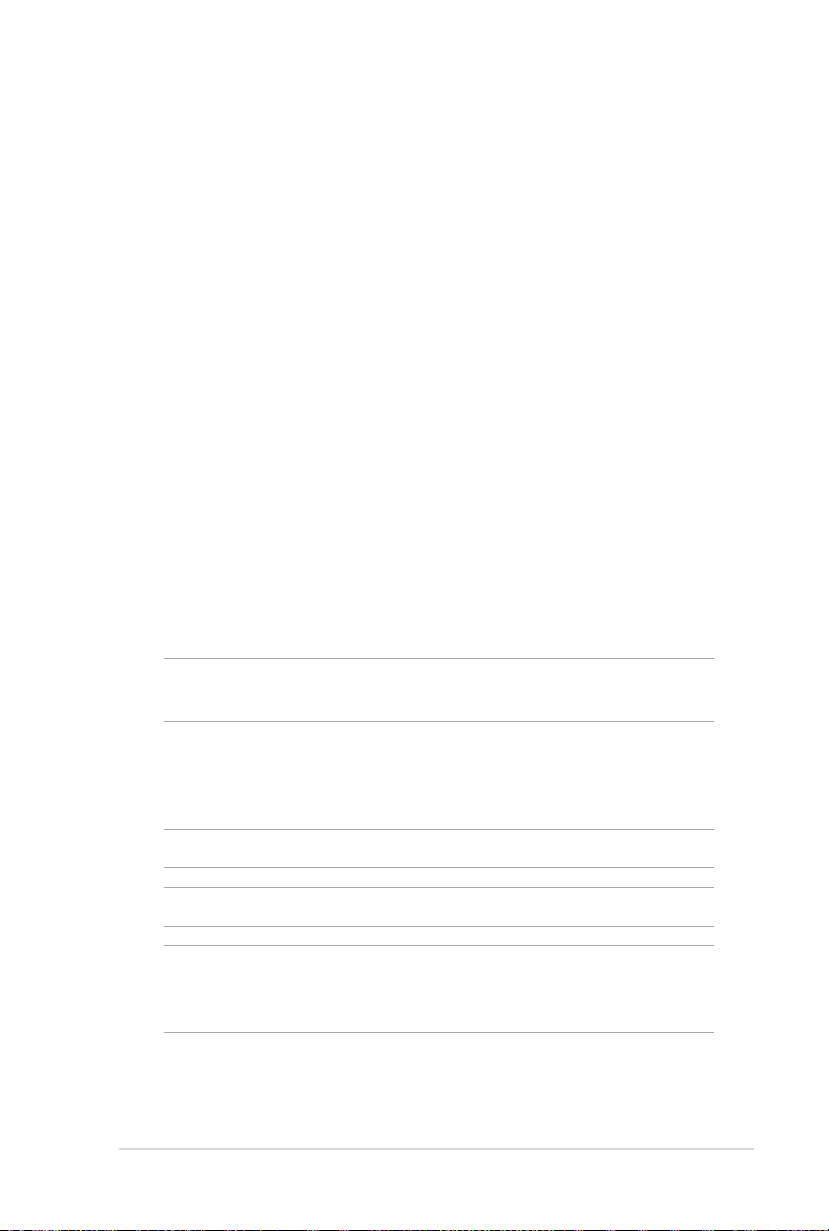
本マニュアルについて
このマニュアルには 本機 のハードウェアとソフトウェアについての説
明が記 載されており、以下の Chap ter から構成されています。
Chapter 1: VivoPCの概要
本機のハードウェアとコンポーネントについての説明が記載さ
れていま す。
Chapter 2: VivoPCを使用する
本機の使用方法についての説明が記載されています。
Chapter 3: Windows®8.1の使用
Windows®8.1の使用方法についての説明が記載されています。
Chapter 4: インターネットへの接続
インターネットへの 接続方法 の説明が記 載されています。
Chapter 5: システムをリカバリーする
リカバリーオプションについての説明が記載されています。
付録
製品の規格や海外の法令についての説明が記載されてい
ます。
注: 本書で 使 用されている 名 称 は正 式なもので はない可能性があり
ます。
このマニュアルの表記について
本製 品を正しくお取り扱 いいただくため 、以下の 表記をご 参照ください。
重要: 作業を完了するために従わなければならない事項です。
注: 作 業を 完 了するため のヒ ント等 の追 加 情報 です。
警告: 作業を行う際、人体への危険を避けるため、または本機のコン
ポーネントへの損害、本機内のデータの消失を避けるために、必ず
従わなければならない事項です。
表記
= 選択するメニューや項目を表示します。
太字
= 操作のために押す、キーボード上のキーです。
<>
VivoPC VM Series
5
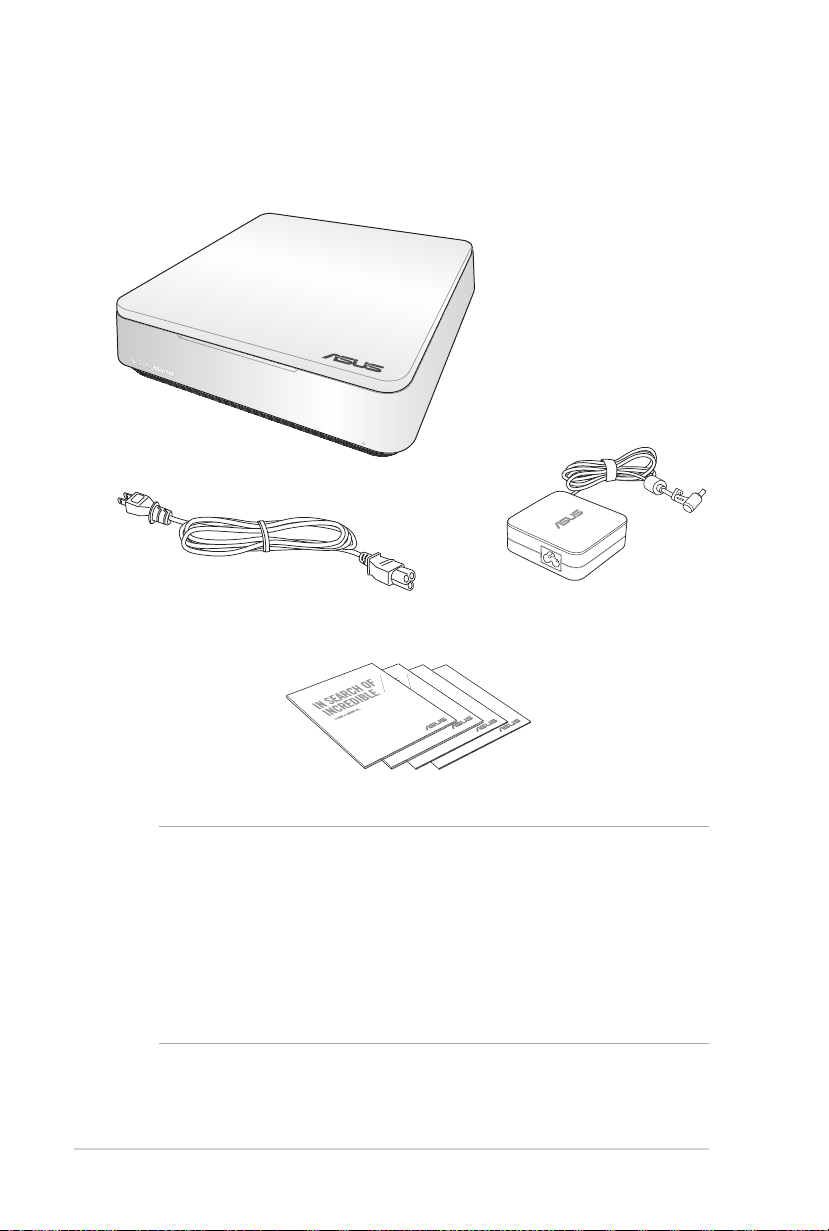
パッケージの 内容
製品パッケージに以下のものが揃っていることを確認してください。
VivoPC VM40B
電源コ ード
取扱説明書*
AC電源アダプター
注:
• 本書に記載の図や写真は一例です。実際とは異なる場合が
あります。実際の製品仕様はモデルにより異なります。
• 万一、付属品が足りない場合や破損していた場合は、すぐに
ご購入元にお申し出ください。
• * これらのアイテムの有無や数量はモデルにより異なり
ます。
6
VivoPC VM Series
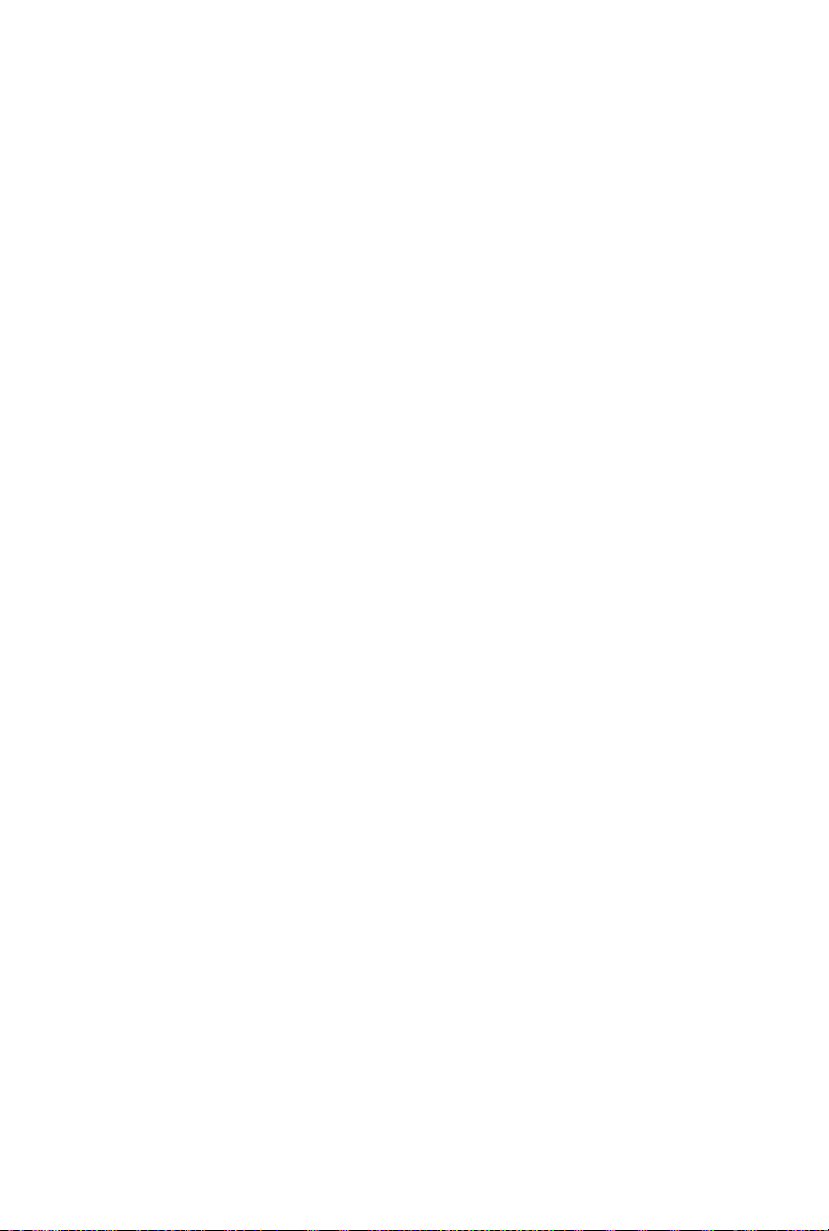
VivoPCの概要
1
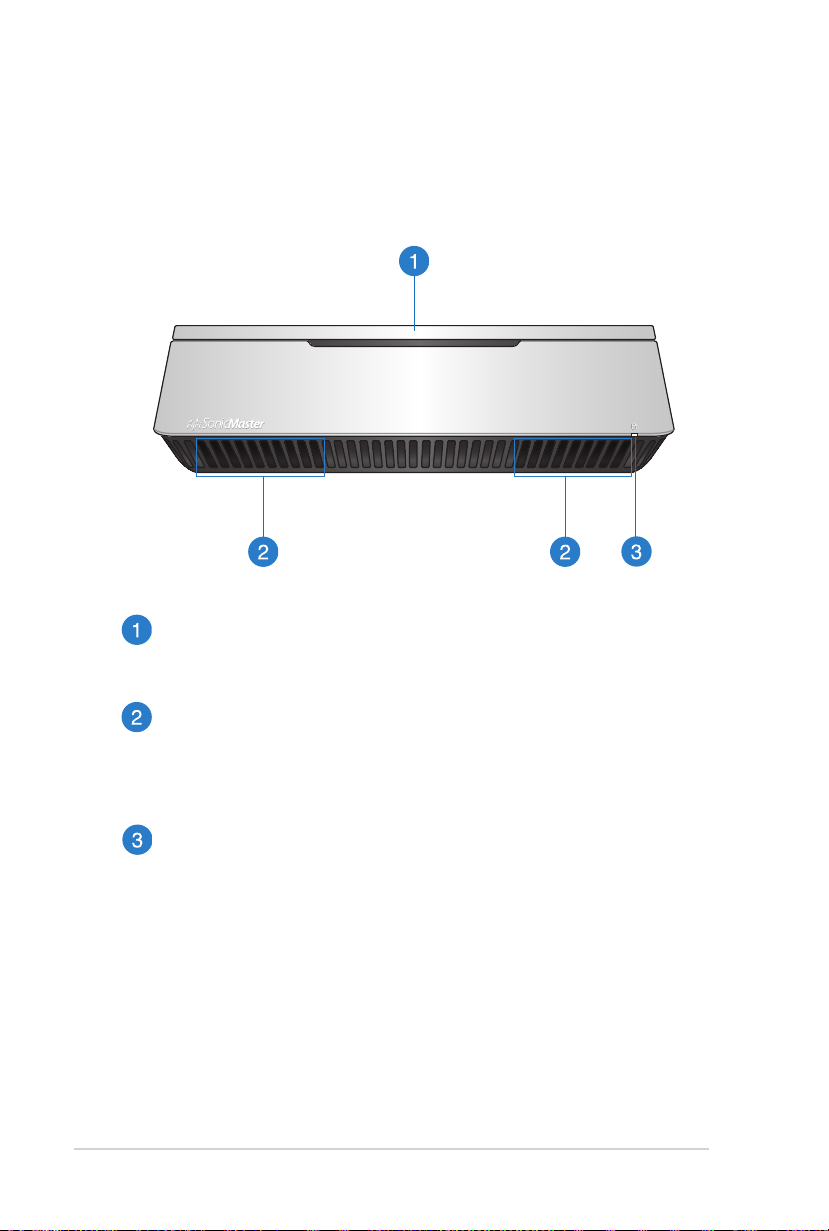
各部の名称と機能
前面
トップカ バ ー
ハードディスクドライブとメモリー用の着脱式トップカバ
ーで す。
オーディオスピーカー
本機の内蔵スピーカーははSonicMasterテクノロジーを
採用しており、豊かなバス音のHi-Fi サウンドをお楽しみ
いただけます。
8
VivoPC VM Series
ドライブアクティビティインジケーター
本機がハードディスクなどの1つまたは複数の記憶装置
にアクセスしていることを示します。
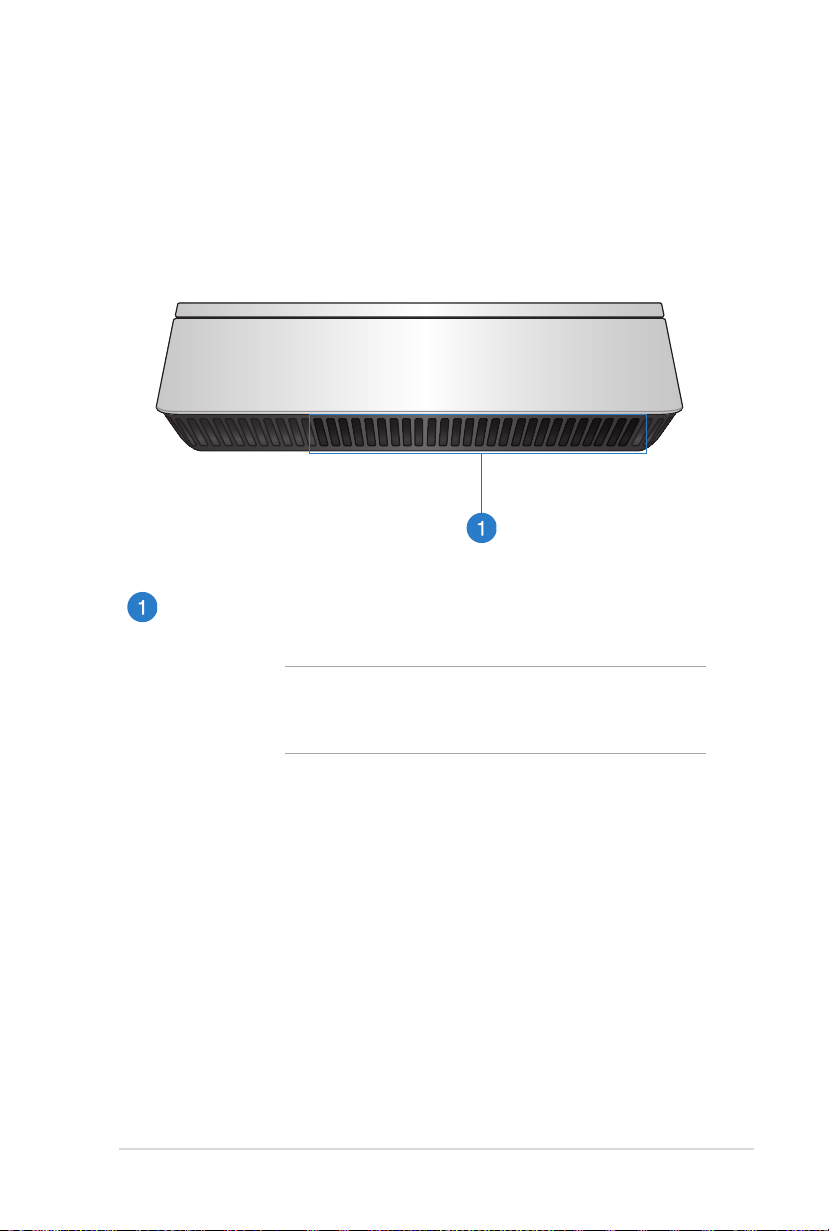
左側
通気孔
通気孔により本体から熱を逃がします。
警告: 通 気 口 か ら は 高 温 の 空 気 が 排 気 さ れ ま す。故
障や事故の原因となりますので、人体、紙、本、衣類、
ケ ーブ ルな どを 密 接し 塞 が な いよう にしてくだ さい 。
VivoPC VM Series
9
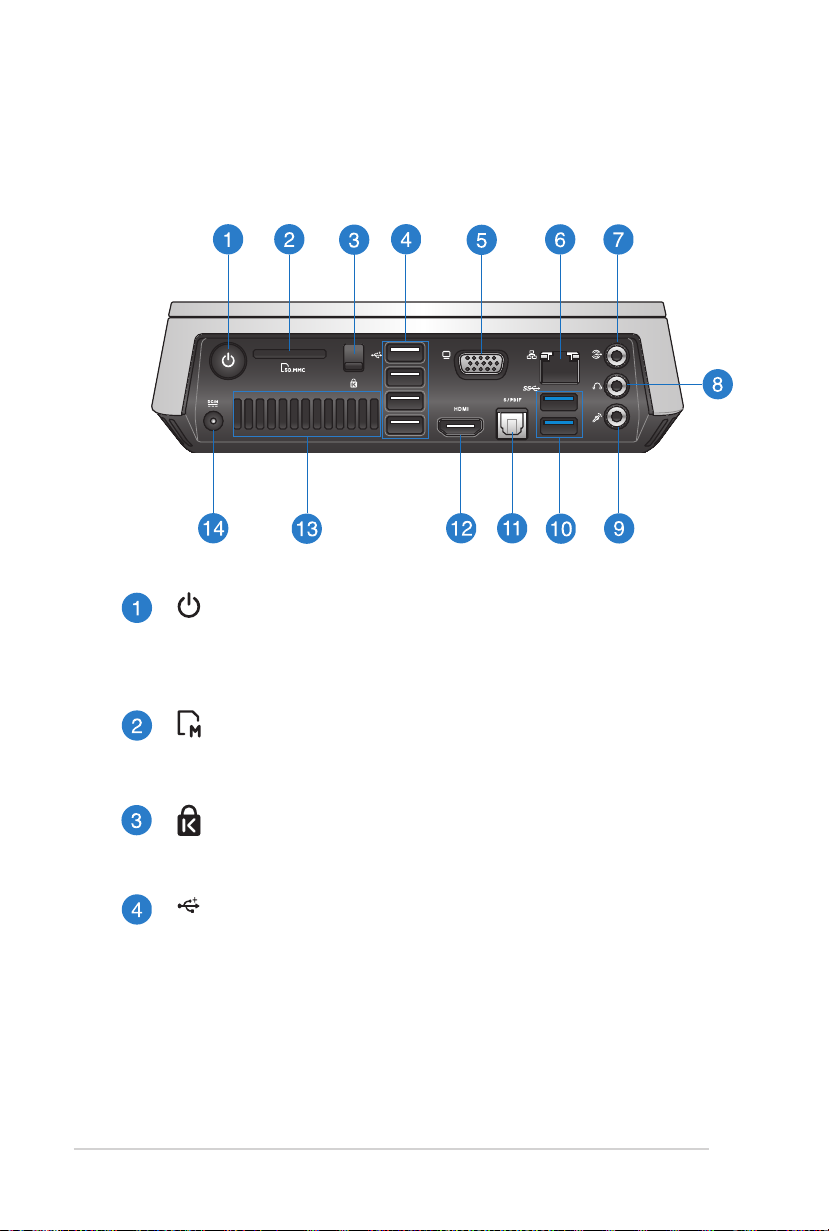
底面
電源ボタン
このボタンを押すと電源がONになります。また、設定によ
り 本 機 をスリ ープ / 休 止 状 態 / シャット ダウ ンに 移 行 す る こと
ができます。復帰するにはもう1度電源ボタンを押します。
メモリ ーカ ード スロット
10
VivoPC VM Series
内 蔵 のカ ードスロットは MM C/ SDカ ードをサポートして い
ます。
Kensington® ロックスロット
Kensington®互換セキュリティ製品と併用して、本機
を固定することができます。
USB 2.0ポート
USBポートはUSB2.0とUSB1.1の互換仕様となっており、
キーボード、ポインティングデバイス、カメラ、ハードディス
クドライブ、プリンター、スキャナーなどが接続できます。
USB1.1接続は最大12Mbps、USB2.0接続は最大480Mbps
の 転送 速 度に 対応しま す。
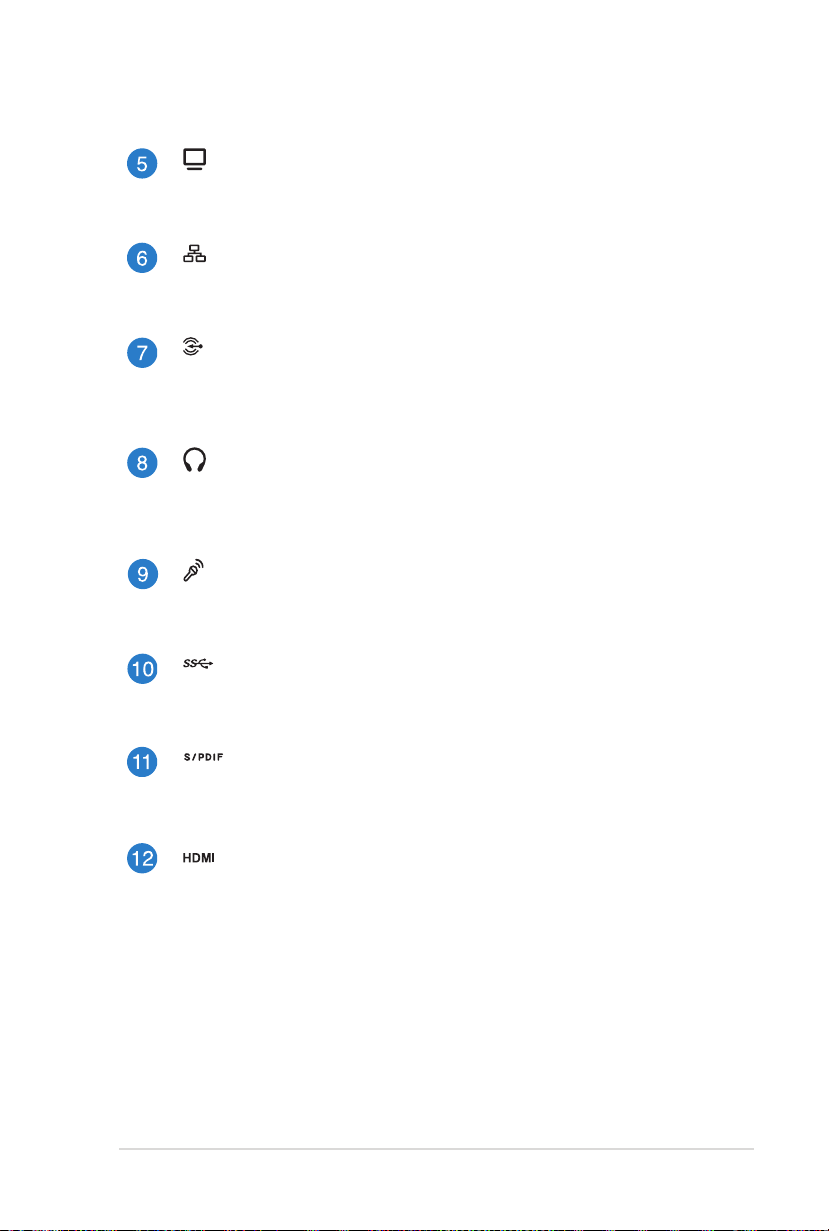
VGAポート
VGAアダプターを利用し、モニターやプロジェクター
等の標準VGA対応デバイスを本機に接続します。
L ANポート
このポートにネットワークケーブルを接 続し、ローカルエリ
アネットワーク(LAN)に接続します。
ライン入力ポート
テープ、CD、DVDプレーヤー、またはその他のオーディオ
ソースを 接 続し ます。
ヘッド ホン /オーディオ出力 ジャック
本 機 の オ ーディオ 出力 信 号をア ンプ や ヘッド ホン に 接 続し
ま す 。ま た 、特 定 モ デ ル で は 外 付 け マ イ ク も 接 続 す る こ と も
で きま す。
マイク
ビデオ会議や、ナレーション、オーディオの録音、マルチメ
ディア アプ リケ ー シ ョン 等 に ご 利 用くだ さ い。
USB 3.0ポート
このUSB 3.0ポートは、最大5 Gbpsのデータ転送速度を提
供し、USB 2.0に下位互換性があります。
光デジタルS/PDIF出力ポート
光デジタルS/PDIFケーブルで外部オーディオ出力デバイス
を接 続しま す。
HDMI ポート
HDMI対応デバイスをHDMIポートに接続します。なお、著
作権保護技術のひとつであるHDCP(High-bandwidth
Digital Content Protection)にも対応していますので、
Blu-ray等の著作権保護コンテンツの再生も可能です。
VivoPC VM Series
11
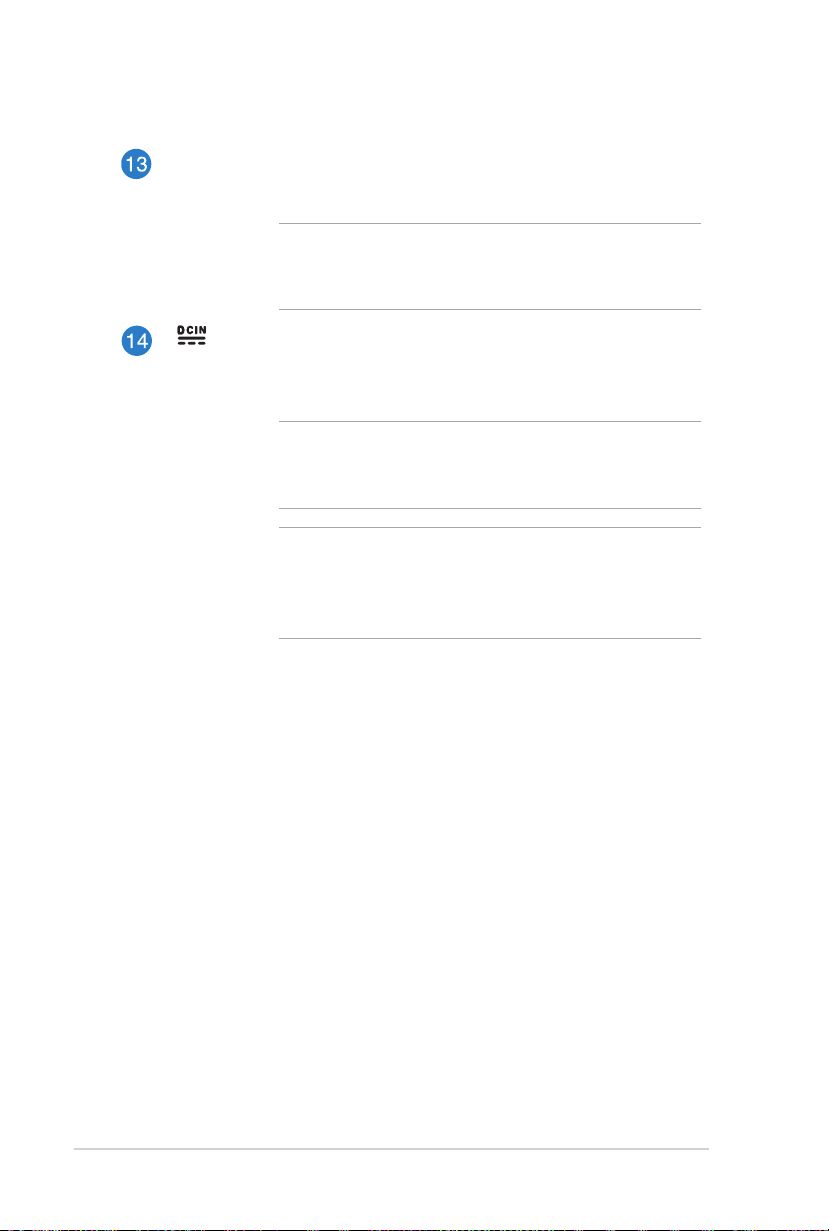
通気孔
通気孔により本体から熱を逃がします。
警告: 通 気 口 か ら は 高 温 の 空 気 が 排 気 さ れ ま す。故
障や事故の原因となりますので、人体、紙、本、衣類、
ケ ーブ ルな どを 密 接し 塞 が な いよう にしてくだ さい 。
電 源入 力ポート (DC 19V)
付属のACアダプターを接 続し、本機 に電 力を 供給しバッ
テリ ーパックを充 電し ま す。
警告: ACアダプターは使用中高温になることがあり
ます。使用中は、物などで覆ったり人体に接触させ
たりしないでください。
重要: 本製品付属のACアダプター以外で本機に電
力を供給しないでください。また、付属のACアダプ
ターと電 源 コード を他 の製 品に使 用しな いでくだ さ
い 。故 障 の 原 因 と な り ま す 。
12
VivoPC VM Series
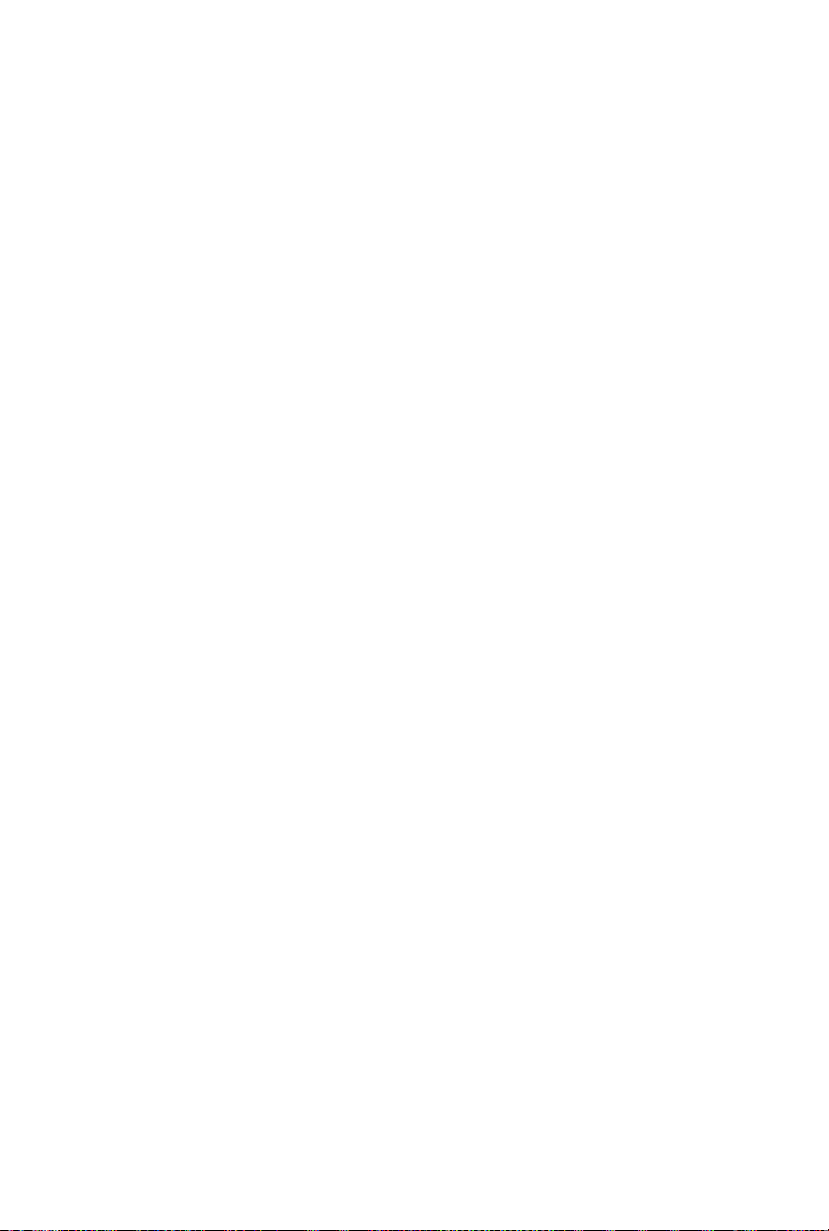
VivoPCを使用する
2
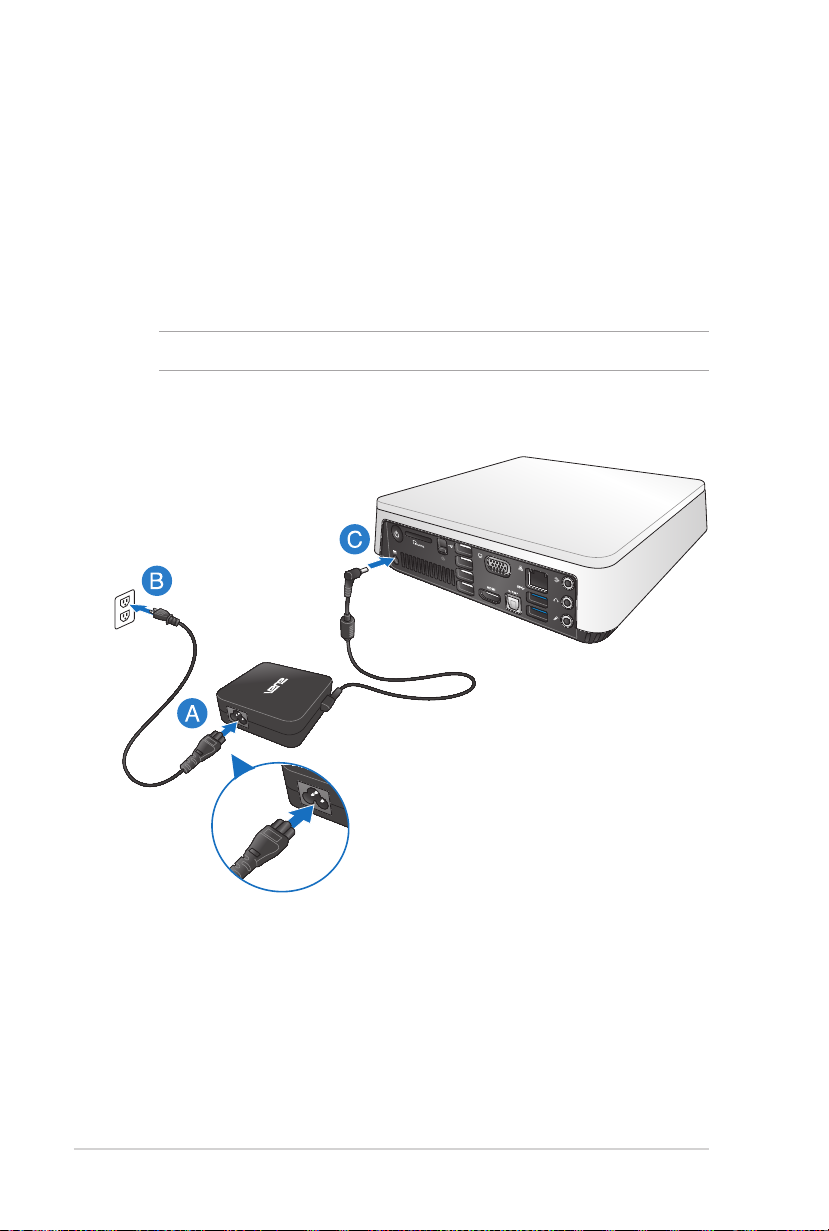
使用の手引き
VivoPCの充電
A. 電源コードをACアダプターに接続します。
B. 電源コードを100V~240Vの電源に接続します。
C. 電源コネクターをVivoPCの電源入力ポートに接続します。
注: モデルによってACアダプターの外観は異なります。
14
VivoPC VM Series
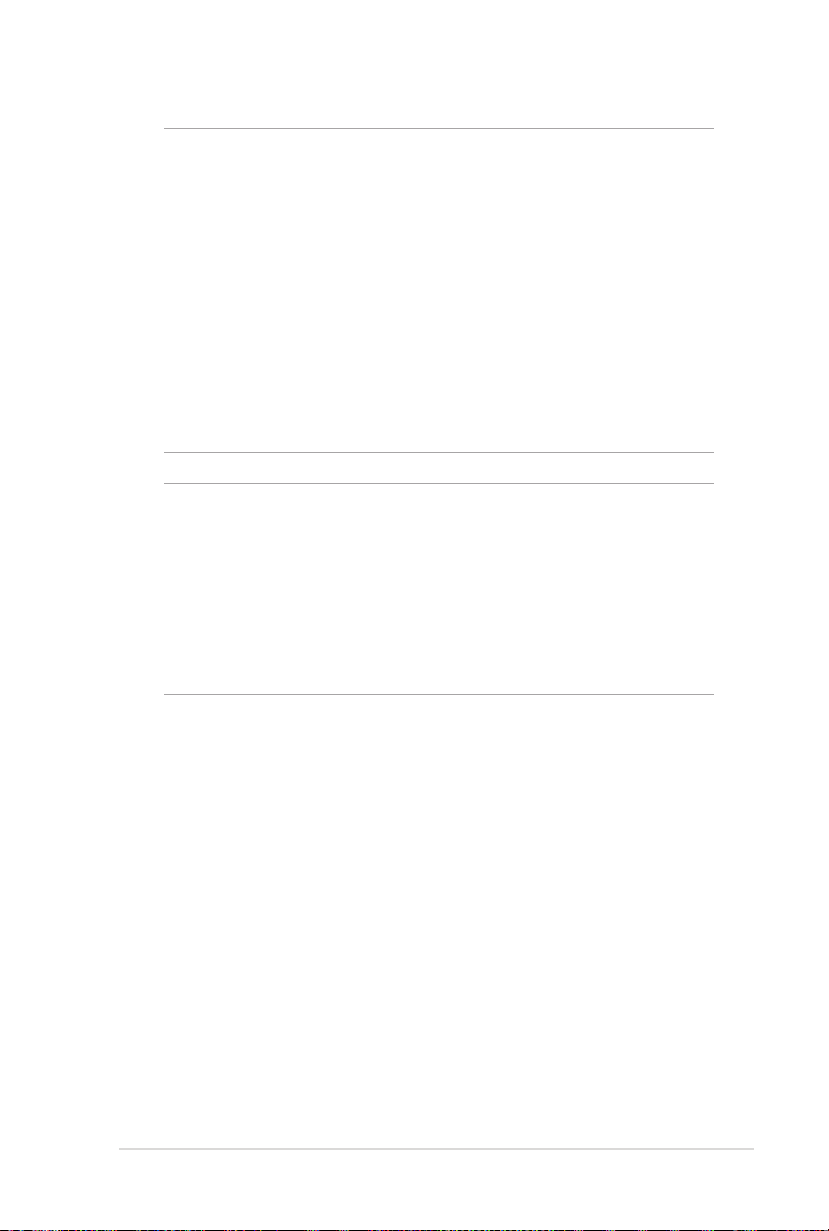
重要:
• 本製品付属のACアダプター以外で本機に電力を供給しな
いでください。また、付属のACアダプターと電源コードを他
の製品に使用しないでください。故障の原因となります。
• 本機の電源を初めてONにするときは、本機が接地された電
源コンセントに接続されていることをご確認ください。
• 本機を電源アダプターに接続しているときは、電源コンセン
トや電源タップの近くでご使用ください。
• 入出力定格は製品本体に記載があります。ACアダプターが対
応していることをご確認ください。モデルによっては、定格出
力電流が複数設定されている場合があります。
注:
AC アダプターに つ いて
- 入力電圧: 100-240V
- 入力周波数: 50-60Hz
- 定格出力電流: 3.42A (65W)
- 定格出力電圧: 19V
VivoPC VM Series
15
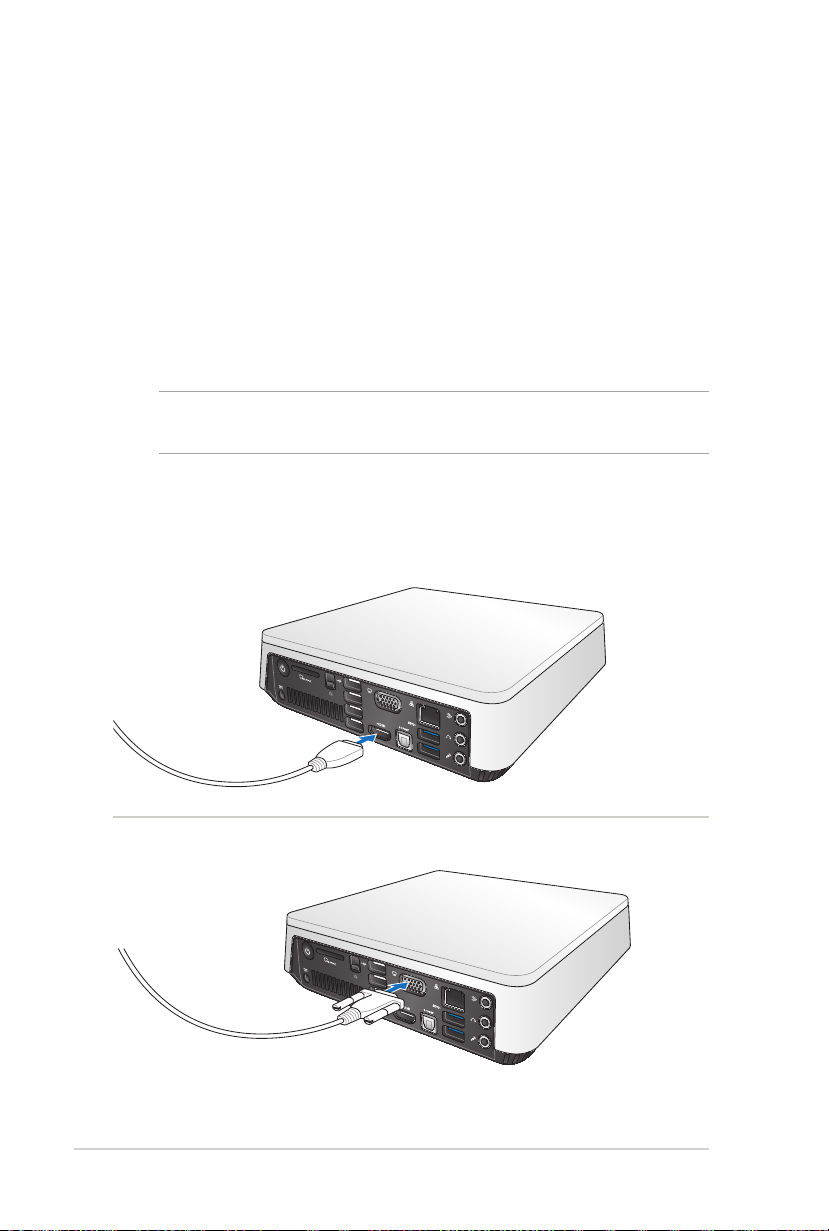
ディスプレイパネルを接続する
本機にディスプレイパネルまたはプロジェクターを接続することが
できます。サポートしている接続タイプは次のとおりです。
• HDMI接続
• VGA接続
• DVI接続 (HDMI/DVIアダプター、またはVGA/DVIアダプターを
使用)
注: HDMI/DVIアダプター及びVGA/DVIアダプターは別途お買い求
めください。
手順
HDMIポートまたはVGAディスプレイポートにディスプレイケーブ
ルを接続します。
HDMIポートにディスプレイ
を接続
VG Aディスプレイポートにディスプレイを
接続
16
VivoPC VM Series

USBキーボード/マウスを接続する
VivoPCにUSBキーボード/マウスを接続することができます。また、
ワイヤレスキーボード/マウス用のUSBドングルを接続することも
できます。
手順
USBキーボード/マウスのケーブルを本機の任意のUSB 2.0ポート
に接続します。
USB 2.0ポートにキーボード/マウスを接続する
VivoPC VM Series
17
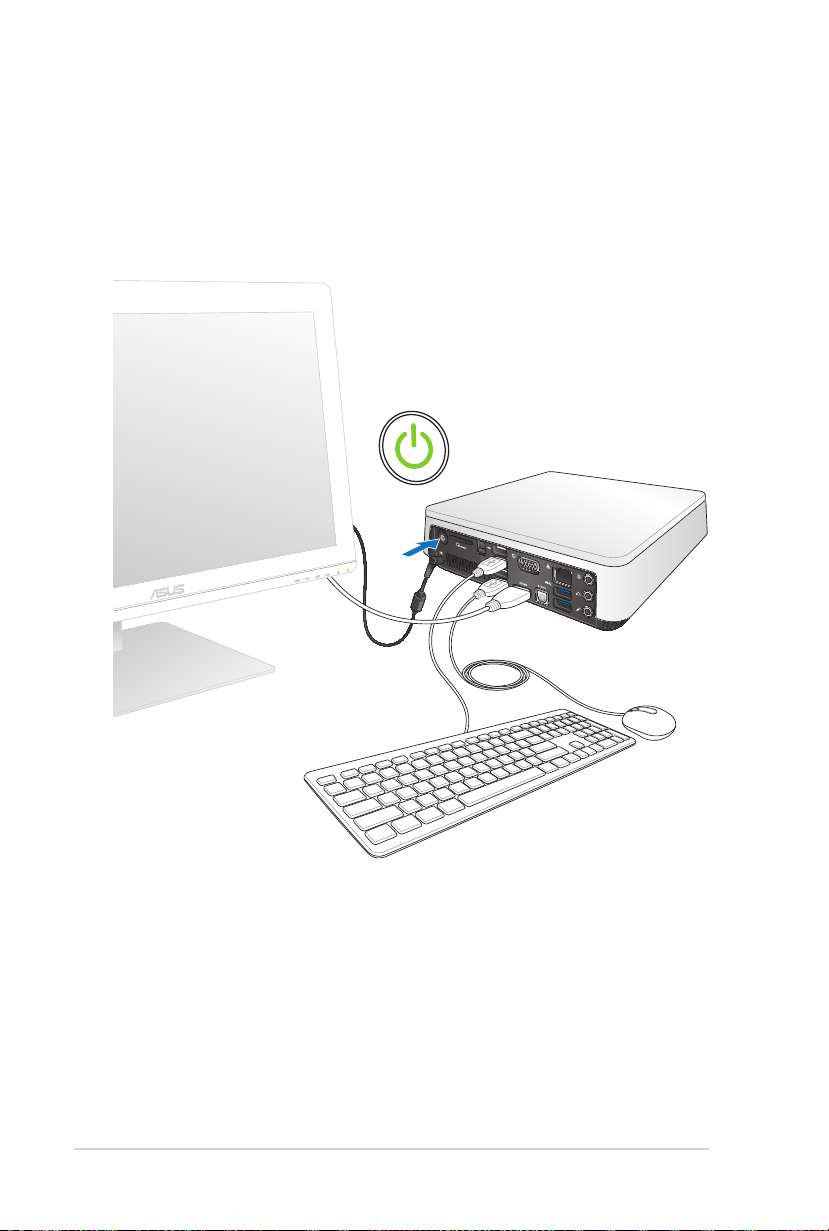
電源をONにする
VivoPCの電源ボタンを押し、電源をオンにします。
18
VivoPC VM Series
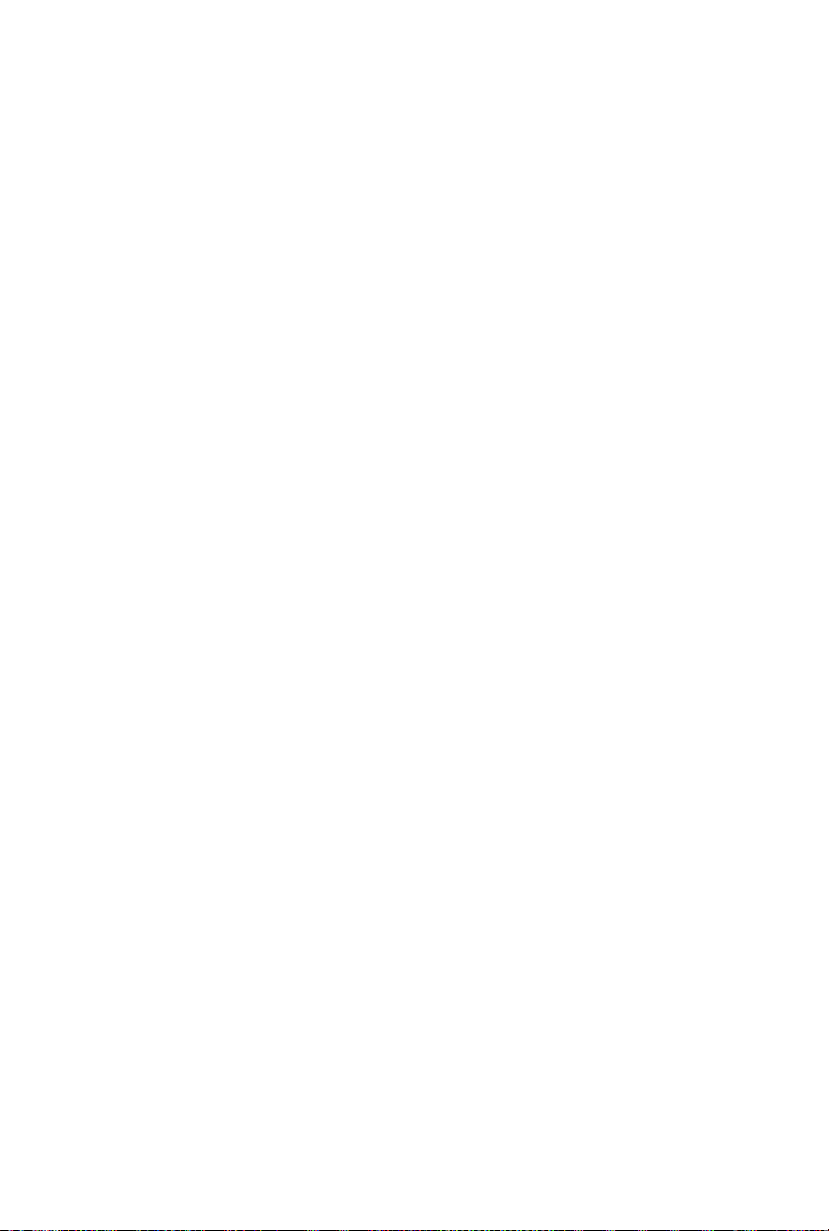
Windows® 8.1の使用
3
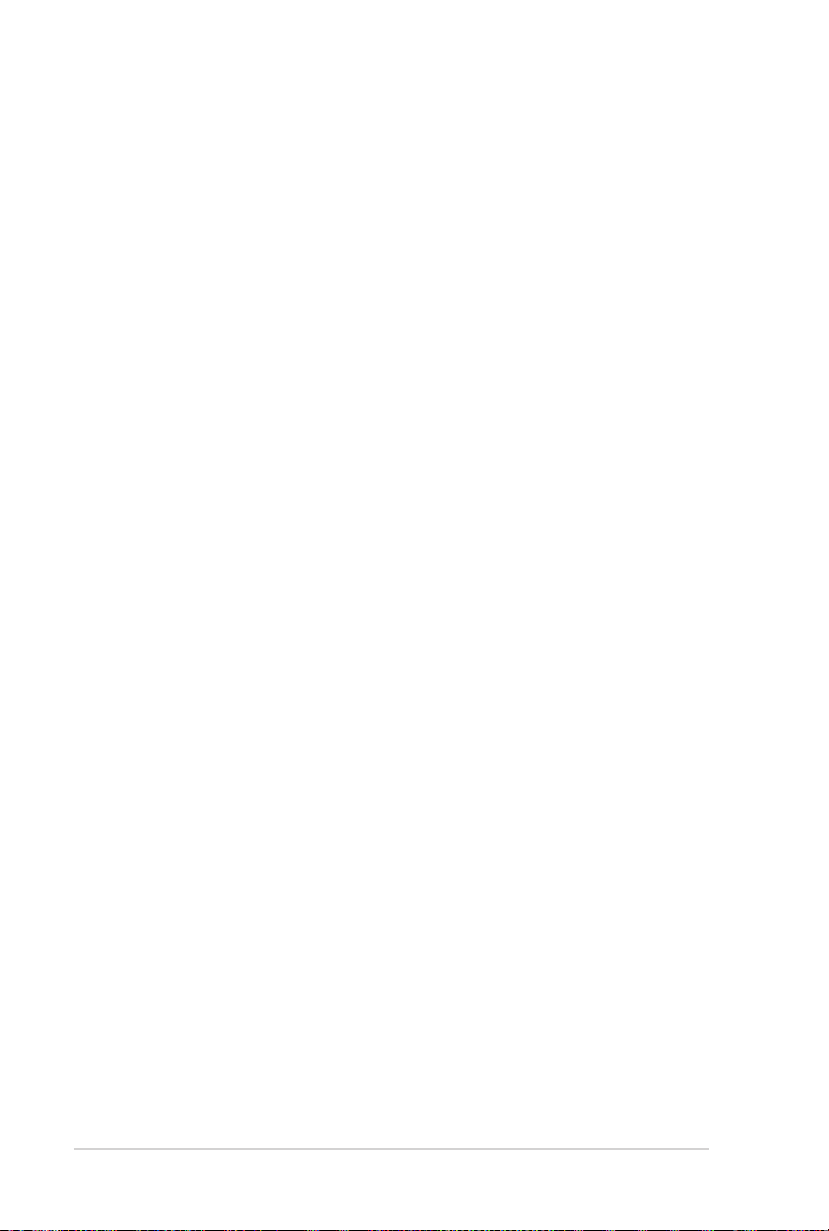
初めて使用する
コンピューターを初めて使用するときは、Windows®8.1の基本設定
を行うための設定画面が表示されます。
初めて使用する
1. コンピューターの電源をオンにします。設定画面が表示される
ので、暫くお待ちください。
2. ライセンス条項を読みます。「同意する」をクリックしま す。
3. 画面上の指示に従い次の基本設定を行います。
• パーソナル設定
• ワイヤレス
• 設定
• サインイン
4. 基本設定が完了すると、Windows®8.1チュートリアルが表示さ
れます。
5. ユーザーアカウントにサインすると、スタート画面が表示され
ます。
Windows®8.1 ロック画面
Windows®8.1ロック画面はWindows®8.1を起動すると表示されま
す。ロック画面をタップする、またはキーボードの任意キーを押し
て、次に進みます。
20
VivoPC VM Series
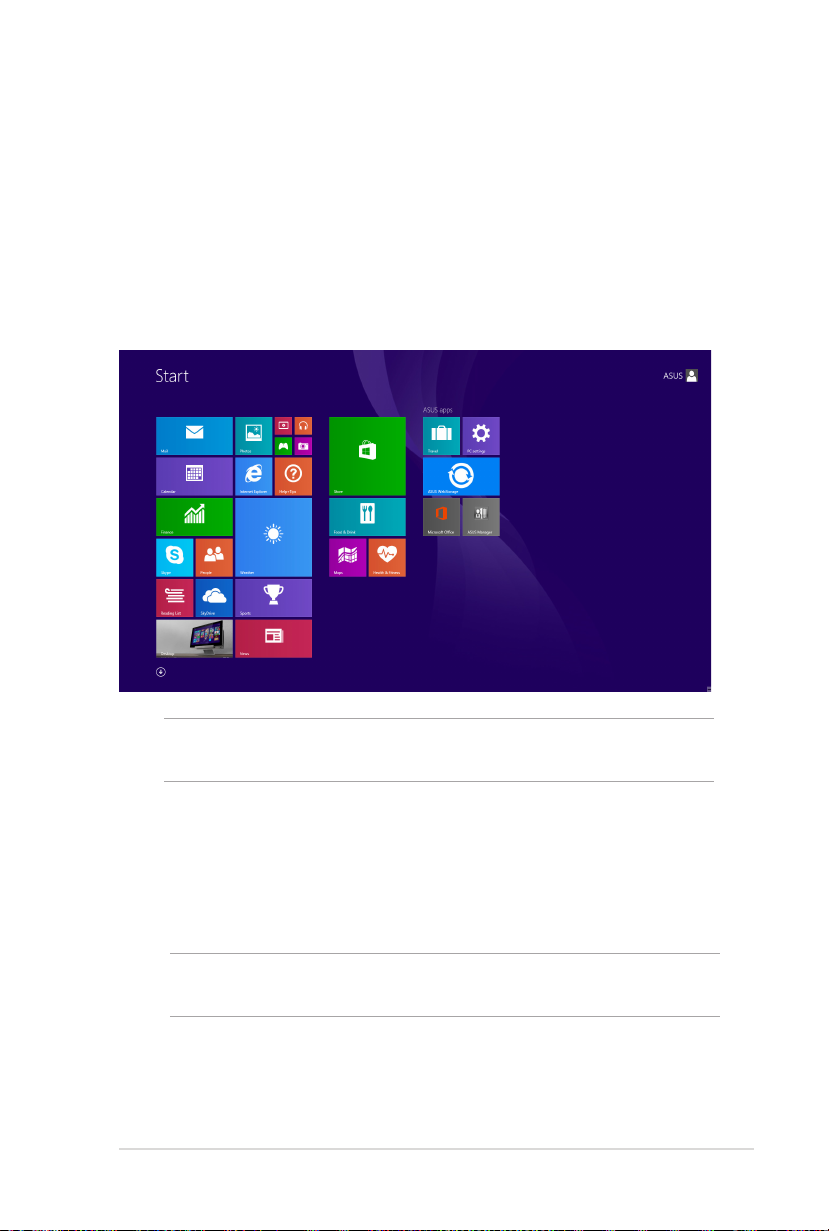
Windows® UI
Windows® アプリはWindows®で使用されるタイル表示のユーザー
インターフェースです。次の各機能を利用することができます。
スタート画 面
Windows®にサインイン後に表示され、使用したいプログラムを一
括表示することができます。
注: 実際に表示されるアプリは、モデルによって異なる場合がありま
す。本マニュアルに記載の写真やアイコンは参照用です。
Windows®アプリ
これらアプリはスタート画面にピン留めされており、タイル形式で
表示されます。
注: 特定のアプリはその機能を十分活用するため、Microsoftアカウン
トでのサインインが必要になる場合があります。
VivoPC VM Series
21

ホ ットス ポ ット
プログラムの起動、PCの各種設定を行います。各機能はマウスで有
効にすることがで きます。
起動 済みアプリのホットスポット
スタート画面上のホットスポット
22
VivoPC VM Series
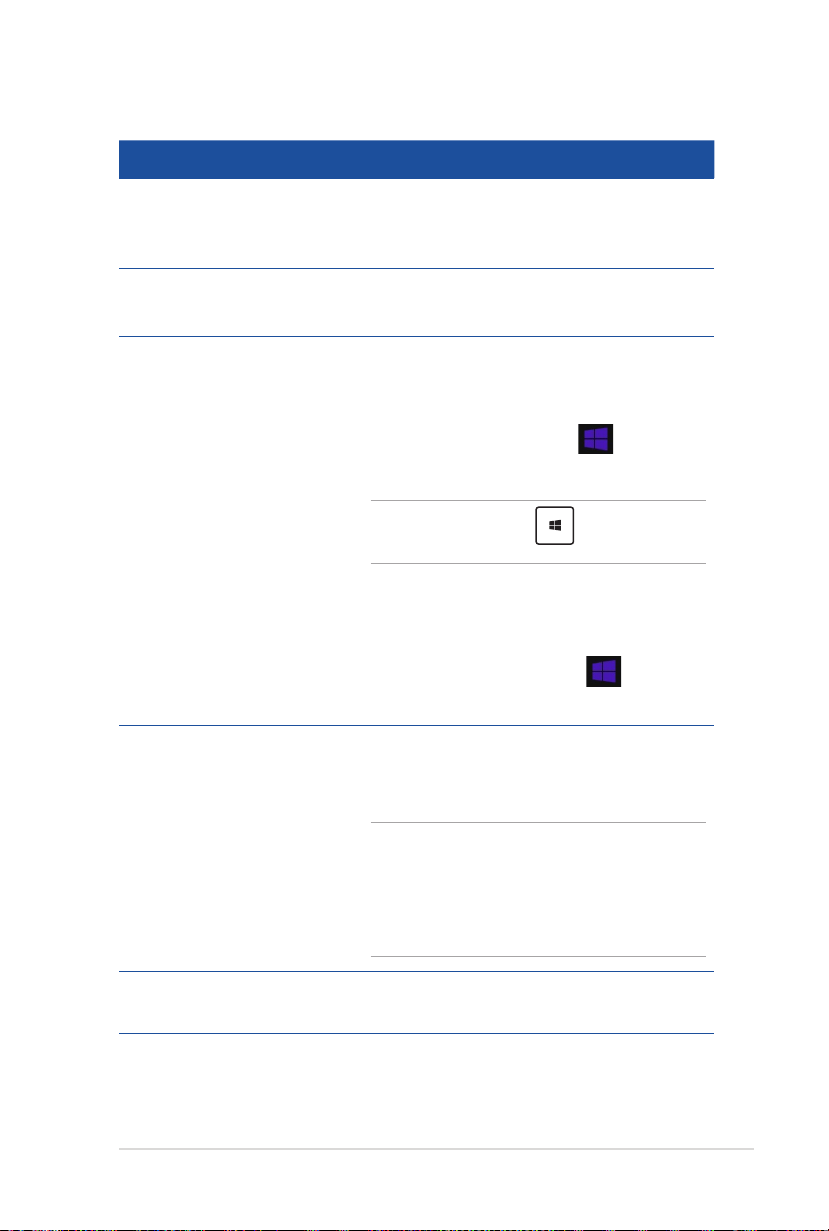
ホ ットス ポ ット 操作
左上
左下
上面
マウスのポインターをこの位置まで移動し、最
近使用したアプリのサムネイルをクリックする
と、そのアプリが 表 示されます。
複数のアプリを起動した状態で、下方向にスライ
ドすると、起 動しているアプリが表示されます。
起動中のアプリ画面から:
マウスのポインターをこの位置まで移動し、最
近使用したアプリのサムネイルをクリックする
と、そのアプリが 表 示されます。 をタップ /ク
リ ッ ク し 、画 面 を ス タ ート画面 に戻します。
注: Windows®キー を押しても同様
の操作が可能です。
スタート画面から:
マウスのポインターをこの位置まで移動し、最
近使用したアプリのサムネイルをクリックする
と、そのアプリが 表 示されます。 をクリック
すると、そのアプリが表示されます。
マウスのポインターを手のアイコンに切り替わ
るまで移動します。アプリをドラッグ&ドロップ
し、別の場所へ移動することができます。
右上、右下
注: このホットスポット機能は起動中のア
プリ、またはスナップ機能を使用する場
合にのみ動作します。詳細は「Windows®
アプリと一緒に使用する」の「スナップ機
能」をご参照ください。
右上、右下マウスのポインターをこの位置まで
移動すると、チャームバーが起動します。
VivoPC VM Series
23
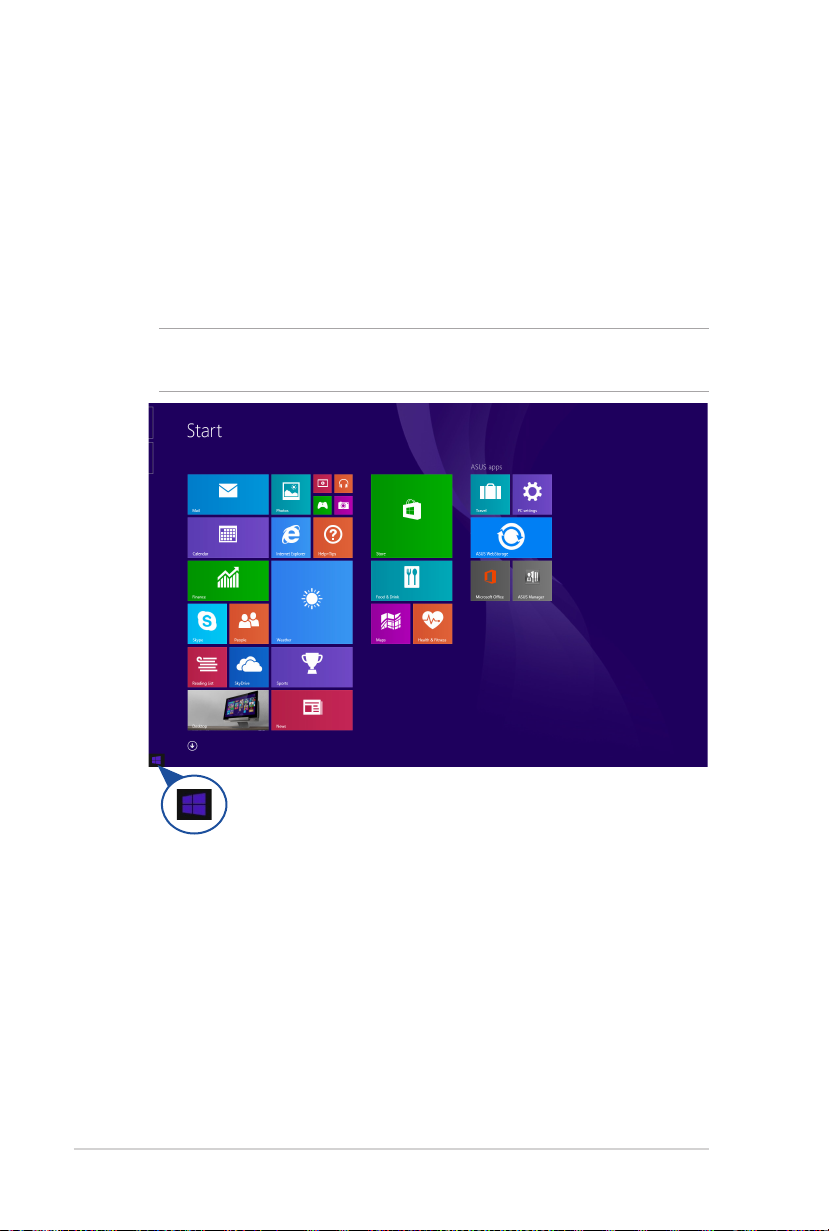
スタートボタン
Windows® 8.1のスタートボタンを使用すれば、最近使用した2つの
アプリの間で切り替えが可能です。スタート画面、デスクトップ画面、
起動中のアプリ画面の左下にマウスのポインターを置くと、スタート
ボタンが表示されます。
スタート画面のスタートボタン
注: スタートボタンの実際の色は、スタート画面のディスプレイ設定
によって 異 なります。
24
VivoPC VM Series
スタート画面、デスクトップ画面、起動中のアプリ画面の左下にマウスのポインターを
置くと、スタートボタンが 表示されます。
